win11颜色管理的打开方法 win11颜色管理怎么设置
更新时间:2023-08-18 11:14:38作者:zheng
我们可以在win11电脑的显卡设置中进入颜色管理,让屏幕显示的颜色更加精细,那么该如何进入呢?今天小编就给大家带来win11颜色管理的打开方法,操作很简单,跟着小编一起来操作吧。
方法如下:
1、首先,按 Win 键,或点击任务栏底部的Windows 徽标,在打开的菜单中,点击所有应用下的设置;
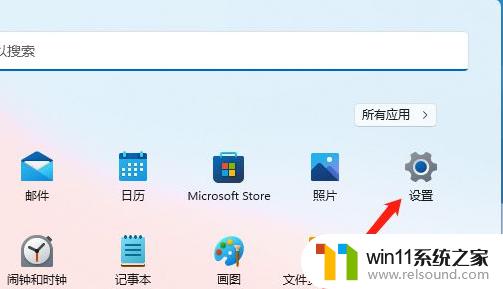
2、系统设置窗口,右侧点击显示(监视器、亮度、夜间模式、显示配置文件);
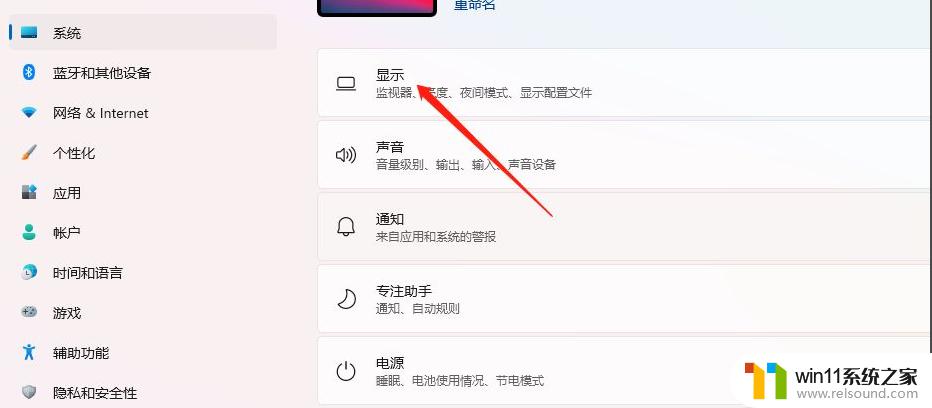
3、相关设置下,点击高级显示(显示信息,刷新率);
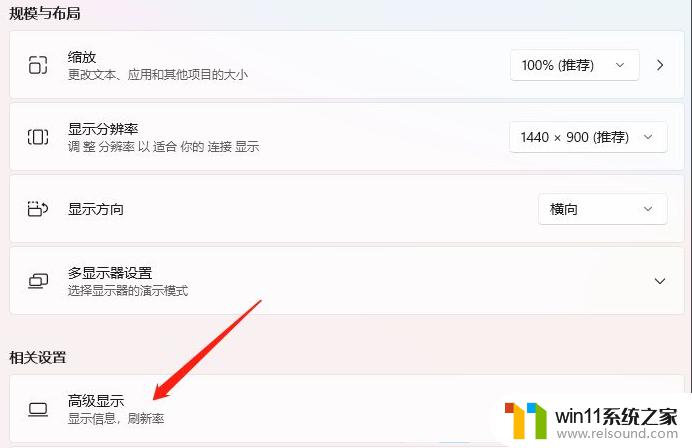
4、然后,在显示信息下,点击显示器的显示适配器属性;
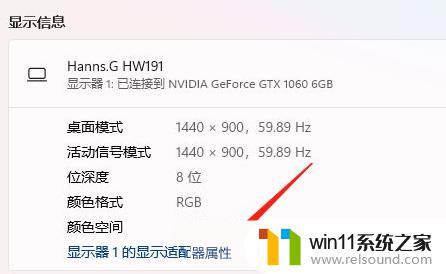
5、最后,进入颜色管理选项卡,点击下方的颜色管理,就可以进行设置了;
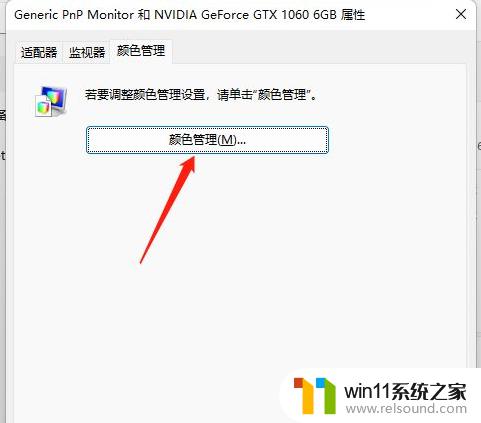
以上就是win11颜色管理的打开方法的全部内容,碰到同样情况的朋友们赶紧参照小编的方法来处理吧,希望能够对大家有所帮助。
win11颜色管理的打开方法 win11颜色管理怎么设置相关教程
- win11桌面黑屏但是能打开任务管理器
- win11设备管理器中没有蓝牙
- win11电脑取消开机密码的方法 win11取消登陆密码如何操作
- win11如何设置任务栏小图标 win11任务栏小图标怎么设置
- win11改开机密码的方法 win11修改密码如何操作
- win11怎么改成透明任务栏 win11改成透明任务栏的方法
- win11老是自动锁屏怎么取消 win11老是自动锁屏的取消方法
- 升级win11后清理win10
- win11怎么修改开机密码 win11怎么改开机密码
- win11禁用驱动程序强制签名的方法 win11怎么禁用驱动程序强制签名
- win10默认显示更多选项
- win11所有文件都不能拖动怎么办
- win11怎么改变鼠标样式
- win11系统扩展屏幕
- win11无法找到声音输出设备
- win11不能解压rar文件怎么办
win11系统教程推荐